在日常使用电脑的过程中,为了更便捷地访问谷歌浏览器,添加快捷方式是个不错的选择。下面就为大家详细介绍如何在不同系统中添加谷歌浏览器快捷方式。
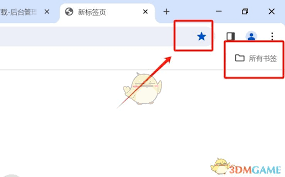
一、windows系统
1. 找到谷歌浏览器的安装位置。通常情况下,它会安装在c盘的“program files”文件夹下的“google”文件夹中的“chrome”文件夹内。
2. 在该文件夹中,找到名为“chrome.exe”的应用程序文件。
3. 右键点击“chrome.exe”文件,选择“发送到”,然后点击“桌面快捷方式”。这样,谷歌浏览器的快捷方式就会出现在桌面上啦。
4. 如果你想将快捷方式固定到任务栏,只需在桌面上找到谷歌浏览器快捷方式,按住鼠标左键将其拖动到任务栏即可。
二、mac系统

1. 打开“访达”(相当于windows系统中的“资源管理器”)。
2. 在“应用程序”文件夹中,找到谷歌浏览器应用程序。
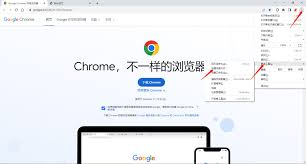
3. 右键点击谷歌浏览器图标,选择“制作替身”。此时,桌面上会出现一个谷歌浏览器的替身图标,这就是它的快捷方式。
4. 若要将快捷方式添加到dock栏,同样右键点击谷歌浏览器图标,选择“添加到dock”,它就会出现在dock栏中,方便随时启动。
三、linux系统(以ubuntu为例)
1. 按下“super”键(通常是键盘上带有windows徽标的那个键),打开应用程序搜索框。
2. 在搜索框中输入“谷歌浏览器”,找到谷歌浏览器应用程序图标。
3. 右键点击该图标,选择“添加到收藏夹”。这样,谷歌浏览器就会被添加到系统的收藏夹中,类似于快捷方式的功能。
4. 你也可以通过在终端中输入命令来创建快捷方式。打开终端,输入以下命令:ln -s /usr/bin/google-chrome-stable /usr/local/bin/google-chrome 。这将在/usr/local/bin目录下创建一个指向谷歌浏览器的符号链接,相当于快捷方式。
通过以上方法,无论你使用的是哪种操作系统,都能轻松为谷歌浏览器添加快捷方式,让你更快速地打开浏览器,畅游网络世界。快去试试吧,享受便捷上网体验!






















